Cum să convertiți gratuit SWF în MP4 în 3 moduri
Pentru a converti unul dintre cele mai dificile formate video, SWF, în MP4, puteți utiliza lista top 3 gratuită a Convertor SWF în MP4 aici.

SWF este un format de fișier Adobe Flash utilizat pentru multimedia, grafică vectorială și browsere folosind ActionScript. Este ușor să deschideți fișierele SWF prin Adobe Flash Player. Cu toate acestea, numai pluginurile limitate, cum ar fi Adobe Flash Player și Adobe Integrated Runtime, pot reda fișiere SWF generate de Adobe și alte programe terțe. Pentru a reda fișiere SWF pe mai multe playeruri, trebuie convertiți SWF în MP4, cel mai popular format video adoptat de aproape orice player.
După ce ați încercat câteva metode și aplicații diferite și ați venit cu această listă gratuită de top 3.
Partea 1. Convertor video gratuit - Convertiți SWF în MP4 pe PC / Mac
SWF, ca format web, este produs cu o calitate de animație excelentă și codec audio care poate fi încărcat oriunde. Ca urmare, este greu să găsiți software-ul care poate deschide sau edita fișierul SWF fără produsele Adobe. Totuși, există convertorul SWF în MP4 gratuit.
Convertor video gratuit este convertorul gratuit de fișiere SWF, care poate schimba fișierul SWF în MP4, MOV, AVI, WMV, MKV etc., pe computerul Windows și Mac.

Convertor FLV în MP4 gratuit
Peste 30000 de descărcări- Convertiți în format SWF și FLV în lot gratuit MP4 pe PC și Mac.
- Convertiți SWF în MP4 în H.264, MPEG4 și multe altele.
- Convertiți SWF în alte formate precum MOV, AVI, MP3, MKV etc.
- Editați fișierul SWF înainte de a exporta fișiere MP4.
Descărcare gratuităPentru Windows 7 sau o versiune ulterioarăDescărcare sigură
Descărcare gratuităPentru MacOS 10.7 sau o versiune ulterioarăDescărcare sigură
Pro
- Conversia în lot SWF în MP4.
- Suportă o gamă largă de formate.
- Convertiți SWF în dispozitive.
Contra
- Caracteristicile de editare sunt slabe.
Pașii de conversie SWF în MP4 sunt destul de simpli.
Pasul 1. Adăugați fișiere SWF
Descărcați software-ul gratuit de conversie SWF în MP4 pe computer făcând clic pe linkul de descărcare de mai sus. Lansați-l imediat.
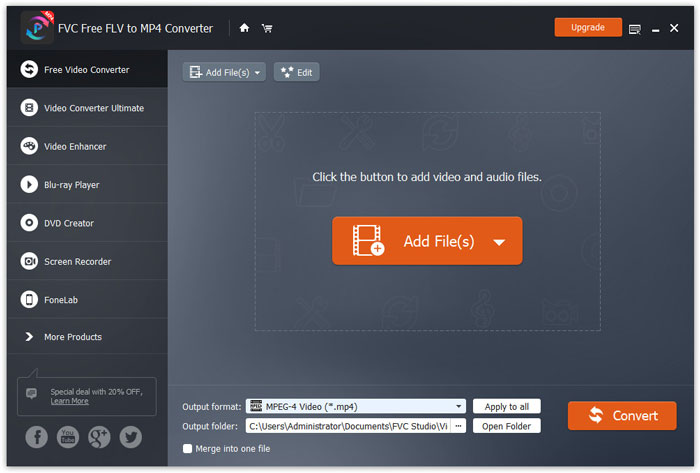
Clic Adăugați fișiere pentru a încărca unul sau mai multe SWF fișiere în acest program.
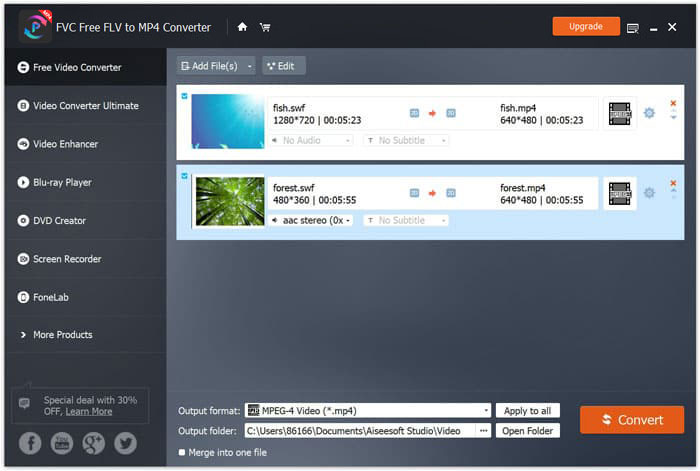
Pasul 2. MP4 personalizat
Selectați MP4 din opțiunea derulantă a Format de iesire în partea de jos. Aici vă oferă și opțiunile de a alege dispozitivul care poate deschide fișiere SWF precum PSP, Avid Media Composer, Adobe Premiere, Apple iPhone, Samsung, PS3 / 4, Xbox etc.
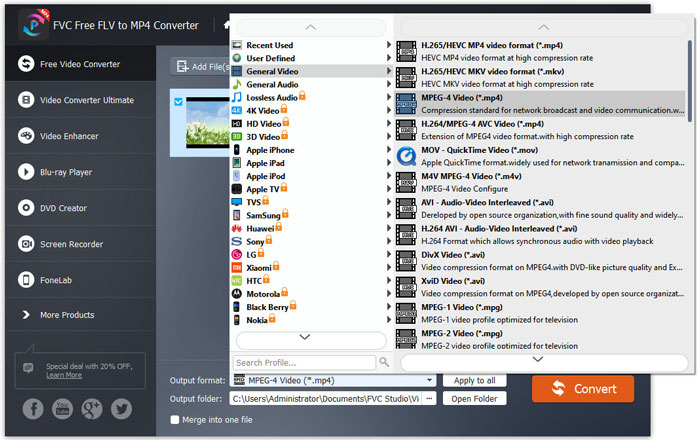
Mai mult, vă permite să personalizați codecul video, rezoluția, rata de biți etc., făcând clic pe pictograma roată de lângă ieșirea MP4.
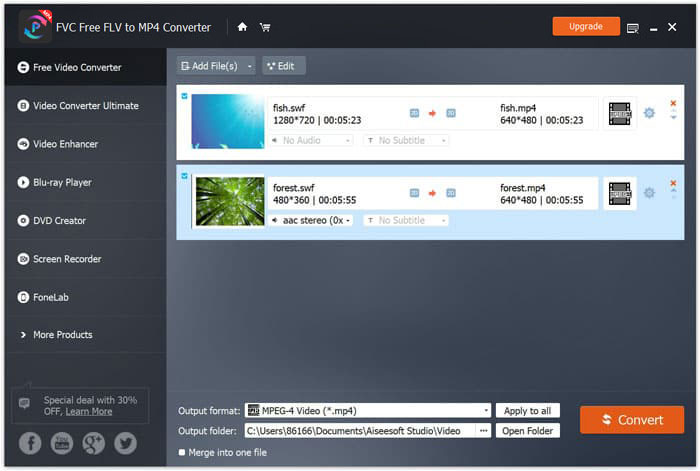
Pasul 3. Exportați SWF în MP4
Opțional, Editați | × butonul din interfața principală vă permite să editați fișierul SWF pentru a adăuga tema de deschidere și finalizare.
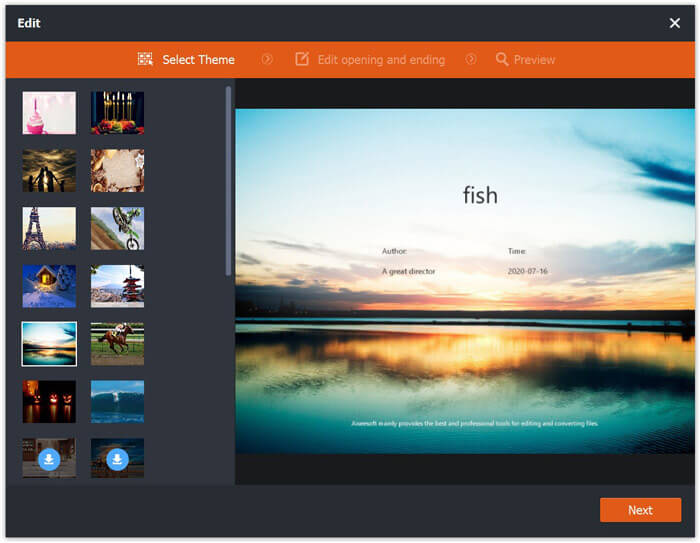
După ce totul este făcut bine, selectați destinația din partea de jos pentru a salva fișierele MP4 convertite și faceți clic pe Convertit din colțul din dreapta jos pentru a schimba fișierele SWF în videoclipuri MP4 chiar acum.
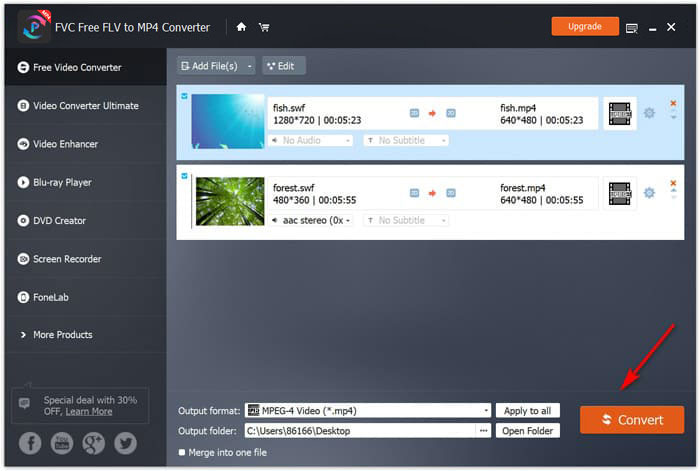
Partea 2. Convertor video online gratuit - Convertiți SWF în MP4 online
Nu doriți să instalați niciun software pentru a transforma SWF în MP4? Încercați doar convertorul video online gratuit.
Convertor video online gratuit este instrumentul de conversie online pentru a schimba SWF în MP4 prin browser. Convertește SWF și FLV în MP4 și alte formate populare precum MP4, AVI, MOV etc. În plus, poate extrage audio din fișierul SWF pentru a păstra muzica de fundal.
Pro
- Convertiți SWF în Facebook și YouTube.
- Creați GIF-uri din fișiere SWF.
- Personalizați rezoluția video, codecul etc.
Contra
- Lipsa funcțiilor de editare.
Iată ghidul pentru utilizarea convertorului video online gratuit pentru a transforma SWF în MP4.
Pasul 1. Încărcați fișiere SWF online
Deschideți acest convertor SWF online gratuit în MP4 prin browserul dvs. Clic Adăugați fișiere pentru a converti , iar o fereastră de solicitare vă solicită să descărcați și să instalați lansatorul. Faceți după cum este necesar și se afișează o fereastră open-source după instalarea cu succes. Selectați fișierele SWF pe care doriți să le convertiți în MP4 de pe computerul local în acest site online.
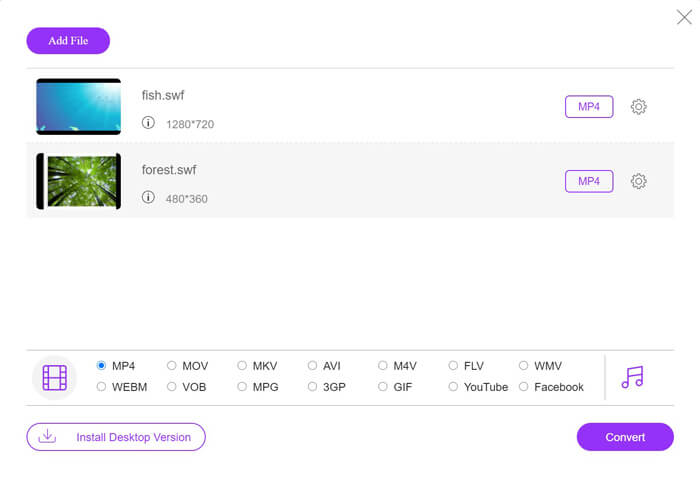
Pasul 2. Selectați MP4
Bifați caseta de selectare a MP4 în partea de jos. În afară de aceasta, lasă și alte formate de ieșire precum AVI, VOB, FLV, M4V, MKV, GIF, YouTube, MP3, WMA etc. Setări pictograma de lângă MP4 vă permite să reglați codificatorul, rata cadrelor, rezoluția, ratele de biți și alți parametri.
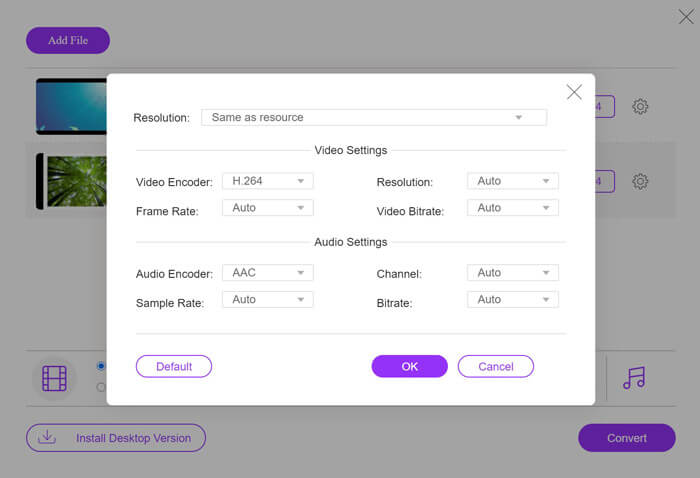
Pasul 3. Convertiți SWF în MP4
După ce toate setările sunt făcute, faceți clic pe Convertit butonul pentru a prelua locația pentru a salva fișierele MP4 convertite. Apoi faceți clic pe Convertit apăsați din nou butonul pentru a transcoda SWF în MP4 imediat.
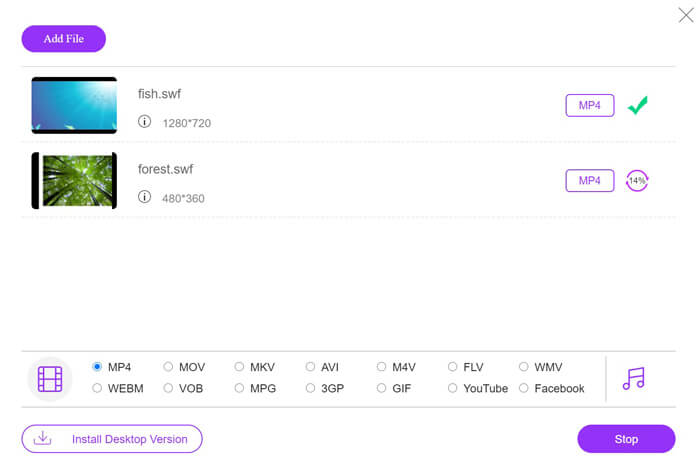
Partea 3. VLC - Schimbați SWF în MP4 pe Windows / Mac
VLC este renumit pentru playerul media open source pentru redarea SWF, FLV, MP4 și alte formate. Cu toate acestea, există funcții ascunse pe care este posibil să le ratați, iar conversia SWF în MP4 este una dintre ele. Având în vedere că nu este conceput pentru convertorul video, VLC funcționează ușor diferit pentru a converti SWF în MP4.
Pro
- Convertiți SWF în MP4 în bloc.
- Convertiți SWF în MP4 gratuit.
Contra
- Nu este ușor de utilizat ca convertor SWF.
- Viteza de conversie este lentă.
Acest scurt tutorial vă arată cum să transcodați SWF în MP4 în VLC.
Pasul 1. Adăugați fișiere SWF în VLC
Rulați VLC pe computer (Windows, Mac, Linux sau Chrome). Găsi Mass-media meniul din partea de sus și selectați Conversie / Salvare din opțiunea derulantă.
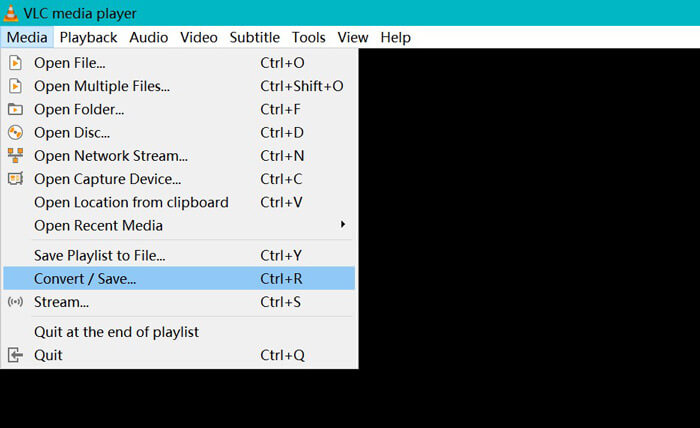
Apasă pe Adăuga butonul din partea dreaptă pentru a încărca fișierele SWF pe computer.
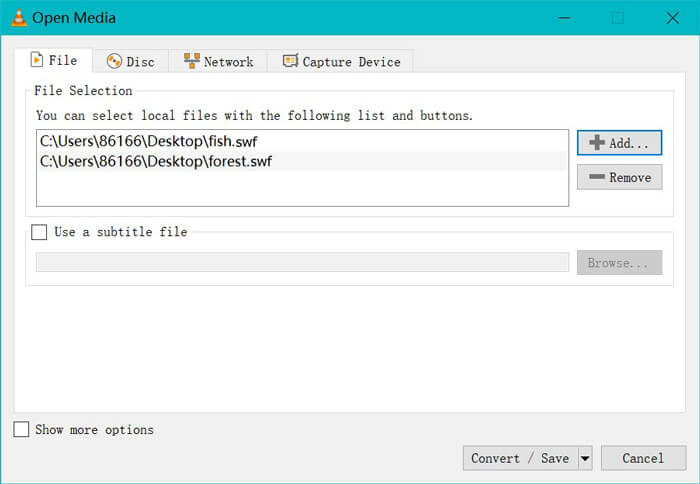
Pasul 2. Alege MP4
Alege Convertit din lista derulantă a Conversie / Salvare în partea de jos.
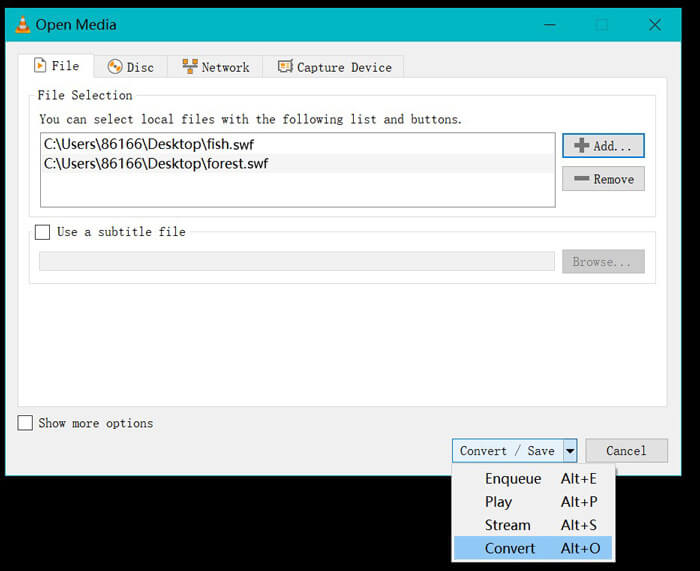
Apoi sunteți direcționat în fereastra Convert, unde găsiți MP4 din opțiunea derulantă a Profil.
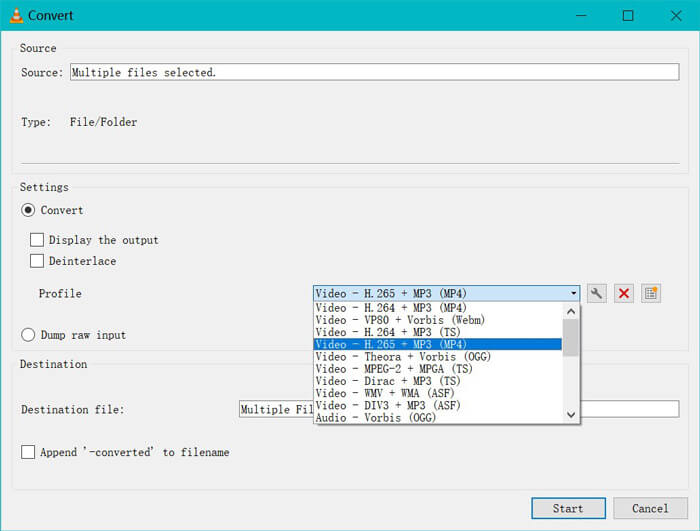
Pictograma de setări de lângă ieșirea MP4 vă permite să reglați încapsularea, codecul video, codecurile audio și subtitrările.
Pasul 3. Convertiți SWF în MP4 în VLC
Apoi alegeți destinația pentru stocarea fișierelor MP4 convertite, faceți clic pe butonul Start pentru a începe conversia SWF în MP4 prin VLC.
Puteți găsi progresul în VLC player. Conversia VLC utilizează funcția de înregistrare pentru a finaliza sarcina de conversie, astfel încât viteza de conversie să fie lentă.
Partea 4. Întrebări frecvente despre SWF în MP4
Fișierele SWF sunt încă utilizate?
Adobe a întrerupt oficial SWF, ceea ce arată că nu va mai fi suportat sau dezvoltat. Suportul video HTML5 și animațiile CSS3 au înlocuit SWF.
PS3 va suporta fișiere SWF?
Da. Consolele portabile Sony PlayStation pot reda fișiere SWF limitate în browserul web Sony, începând cu versiunea de firmware 2.71. Ambele PS3 pot rula fișiere SWF prin browserele lor de internet.
De ce videoclipul meu MP4 nu funcționează în VLC pe telefonul meu Android?
Funcția de conversie în VLC este disponibilă numai pentru computer. Dacă utilizați VLC pe dispozitive Android sau iOS, nu vă permite să convertiți SWF în MP4.
Concluzie
Această postare adună primele 3 convertizoare SWF open source în MP4, astfel încât să puteți transforma SWF în MP4 pentru redarea pe mai multe dispozitive. De asemenea, enumerăm avantajele și dezavantajele convertorului gratuit pentru referință.
Care convertor SWF în MP4 gratuit este preferatul tău?
Sau aveți recomandări mai bune?
Oricum ar fi, anunțați-mă lăsând comentariile dvs. mai jos.



 Video Converter Ultimate
Video Converter Ultimate Screen Recorder
Screen Recorder



